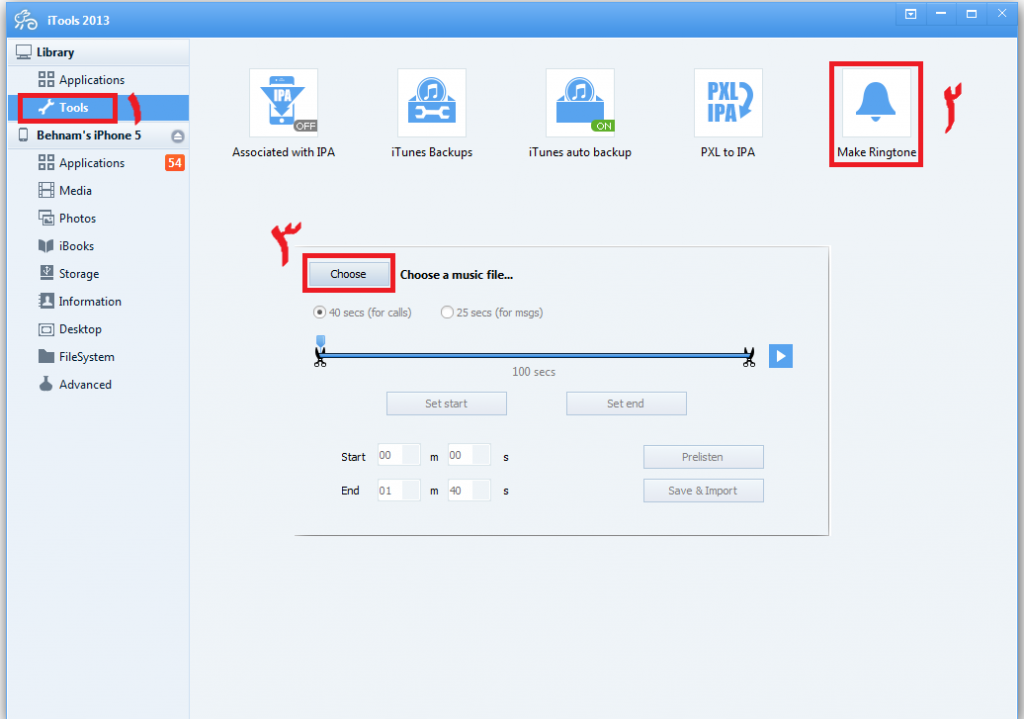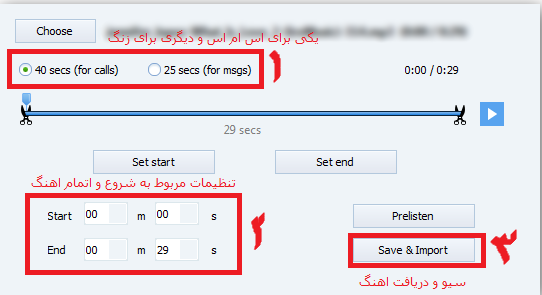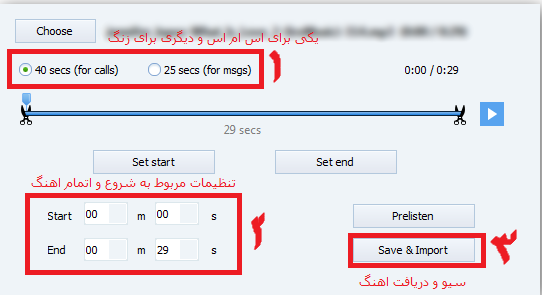RMP Group در تاریخ دي 27, 1393 12:13

آموزش کار با نرم افزار iTools ، جایگزینی برای iTunes
فرادی که یکی از iDeviceهای اپل را دارند قطعا انحصارهایی که iTunes برای آن ها ایجاد کرده است را به خوبی می شناسند و همواره به دنبال راهی برای دور زدن آن هستند.امروز نرم افزاری را برای شما آماده کرده ایم که با قابلیت های بسیاری که دارد شما را از هر نرم افزار دیگری بی نیاز می سازد و به تنهایی تمام نیازهای شما را برآورده می کند.نرم افزار iTools را می توان کامل ترین نرم افزار انتقال اطلاعات به iDeviceها تا این لحظه دانست.نسخه های مختلف این نرم افزار در ویندوز و مکینتاش برای تمامی کاربران قابل استفاده می باشد.
ویژگی های نرم افزار iTools :
انتقال موزیک و فیلم بدون نیاز به Sync کردن با iTunes
آموزش :
۱ – ابتدا به media می رویم.
۲ – در سمت چپ بر روی Music کلیک میکنیم.
۳ – بر روی Import کلیک می کنیم.
۴ – وفیلم یا آهنگ مورد نظرمون رو انتخاب می کنیم.
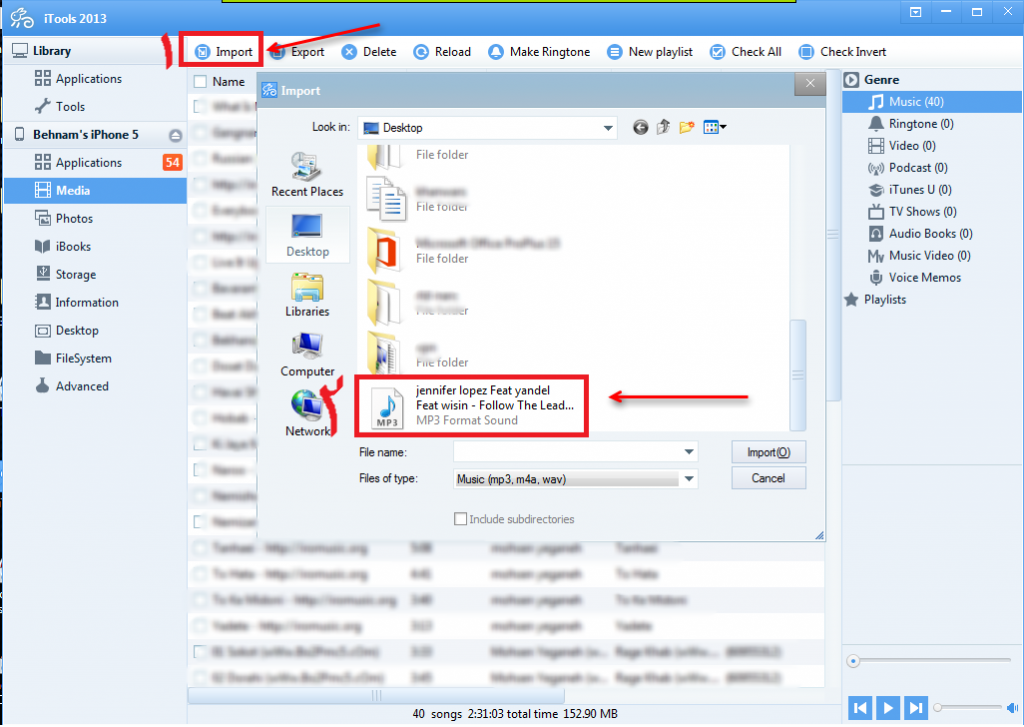
در مورد انتقال فیلم به گوشی :
فیلم هایی که فرمتشان mp4 نیستند،ابتدا توسط برنامه convert می شوند و بعد به دیوایس انتقال داده می شوند.
و چون سرعت convert در این برنامه پایین است به شما پیشنهاد میکنم از یک برنامه converter کمک بگیرید.
برنامه (xilisoft video converter ) گزینه خوبیست.
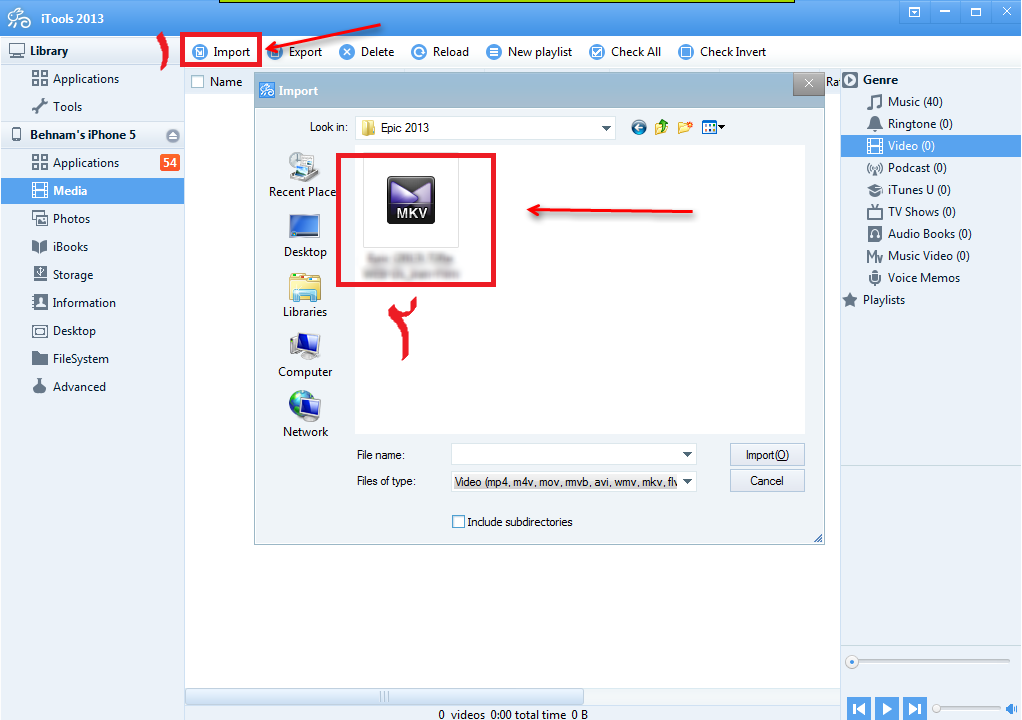
مدیریت پیشرفته تصاویر و عکس های iDevice شما
آموزش :
انتقال و دریافت عکس نیز همانند انتقال و دریافت موزیک و فیلم است.
مدیریت بسیار ساده ی فایل های موجود در سیستم
آموزش :
۱ – ابتدا به قسمت file system در سمت چپ که در عکس مشاهده می کنید بروید.
۲ – سپس به قسمت file system دومی که در عکس نشان داده شده بروید.
۳ – در این قسمت فیل های سیستمی گوشی خود را مشاهده می کنید که DCIM مربوط به عکس هاست.
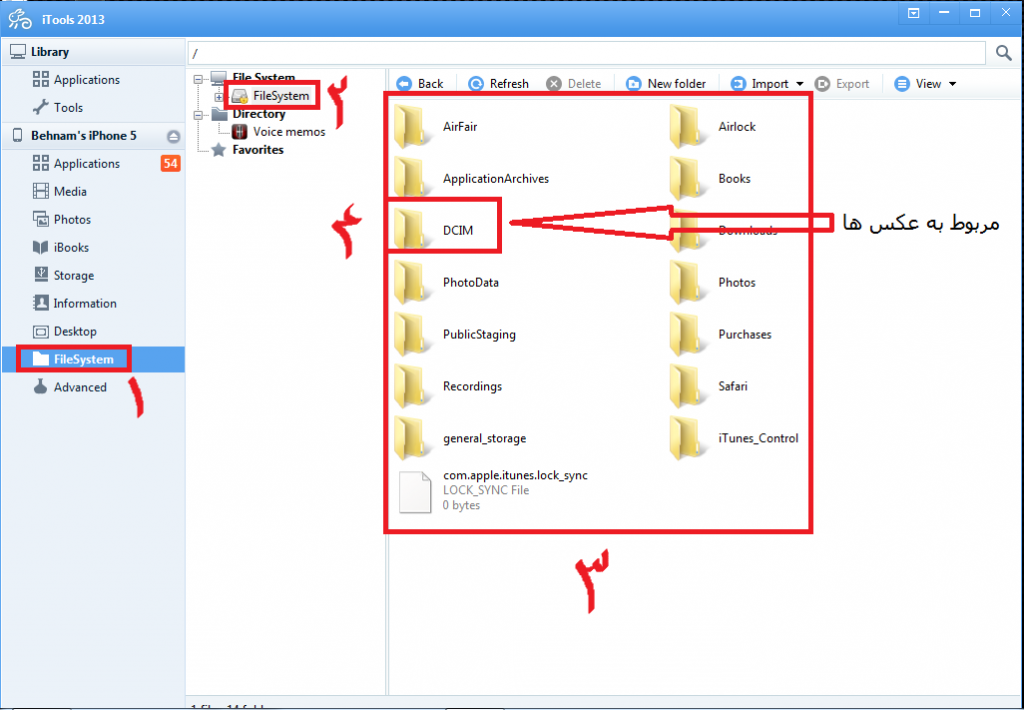
قابلیت بگاپ گیری بسیار ساده و پیشرفته
آموزش :
۱ – ابتدا به قسمت applications که در تصویر نشان داده شده بروید.
۲ – تیک برنامه هایی که میخواهید از آن ها بکاپ بگیرید را بزنید.
۳ – با توجه به تصویر بر روی backup کلیک کنید
۴ – اگر میخواهید فقط خود بازی را سیو کنید بر روی backup proram کلیک کنید و اگر مایلید همراه برنامه سیو بازی شما هم ذخیره شود بر روی backup program and documents کلیک کنید.
۵ – در پایان محل ذخیره فایل ها را انتخاب کنید تا سیو شوند.
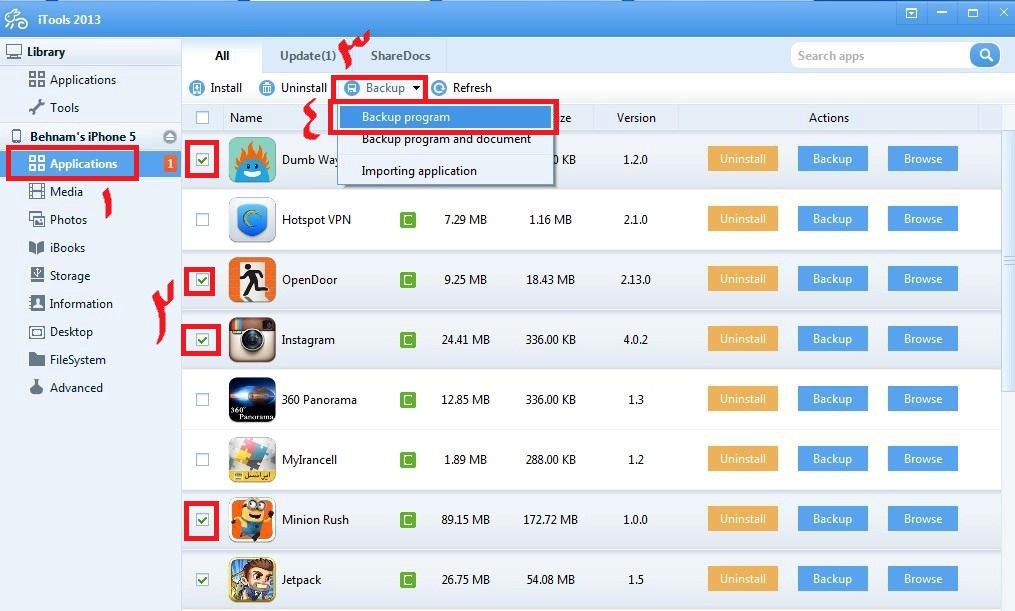
قابلیت مدیریت لیست مخاطب ها (Contacts) و اضافه کردن مخاطب و سینک کردن با کامپیوتر خود
آموزش :
۱ – ابتدا بر روی information مطابق تصویر کلیک کنید.
۲ – سپس به قسمتی (contacts,messages,notes ) که میخواهید در آن تغییرات ایجاد کنید بروید.
۳ – بر روی name کلیک کنید تا همه ی contacts شما انتخاب شود. سپس بر روی backup/restore کلیک کنید.
بین دو گزینه backup و ecovery یکی را انتخاب کنید
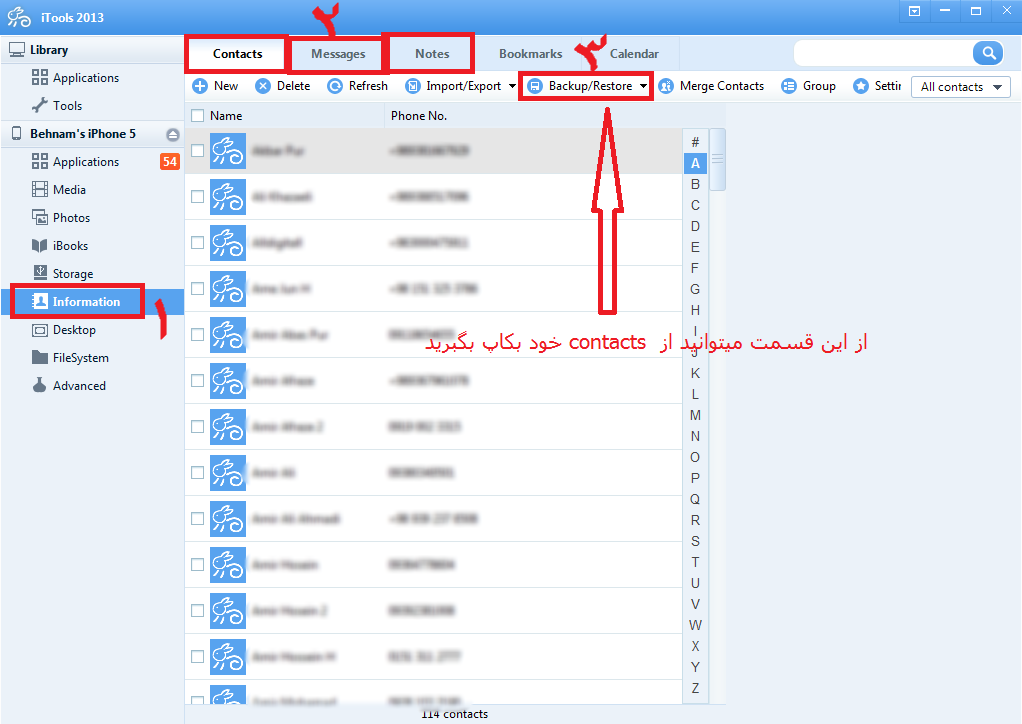
قابیلت اضافه کردن Ringingtone با روشی بسیار ساده
آموزش :
۱- ابتدا به قسمت tools بروید.
۲- سپس بر روی make ringtone کلیک کنید
۳- به وسیله choose آهنگ مورد نظرتان را انتخاب کنید.
۴- با توجه به تصویر آخر تغییرات مورد نظرتان را انجام دهید.